XP系统下给IE浏览器上锁的方法
现在,很多小朋友们都会趁家长不注意,在家长的电脑上玩一些网页游戏。而部分家长为了孩子的学业,会想把IE浏览器加上锁不让孩子随意打开玩。这该如何操作呢?接下来,就随小编看看XP系统下给IE浏览器上锁的具体方法。
具体方法:
1、打开IE游览器,点击“工具”→“Internet选项”。
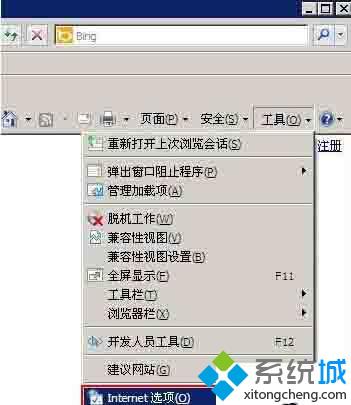
2、在“Internet选项”中单击“内容”→“启用”。
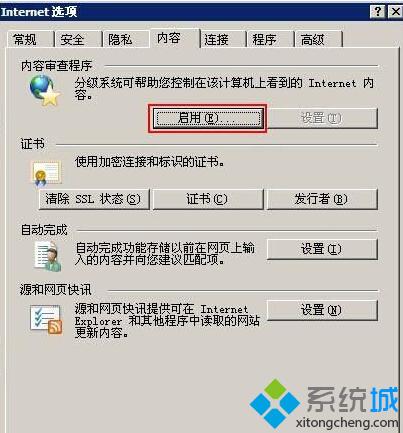
3、弹出“内容审查程序”勾选“监护人可以键入密码允许用户查看受限制的内容”,然后再点击“创建密码”。

4、输入密码后,为了防止忘记密码可以在“提示”窗输入“一些内容”以便记得密码,完成后按“确定”接下来弹出“已成功创建监督人密码”。

5、当再次打开IE游览器时,会提示输入密码才可以进入浏览器。

通过上述步骤操作,我们就能在XP系统下给IE浏览器成功加上锁了。担心家里的小朋友趁自己不在偷玩网页游戏的用户们,赶紧操作看看吧!
相关推荐:
windows xp系统IE浏览器崩溃导致网页意外关闭的解决方法
相关教程:ie xp系统xp系统ie浏览器修复我告诉你msdn版权声明:以上内容作者已申请原创保护,未经允许不得转载,侵权必究!授权事宜、对本内容有异议或投诉,敬请联系网站管理员,我们将尽快回复您,谢谢合作!










